حول هذا المرض
SimplePictureEdit Toolbar امتداد متصفح، تم إنشاؤها بواسطة مطور برنامج غير المرغوب فيه معروف ميندسبارك وشبكة تفاعلية، شركة الإعلان عنه كملحق التي تسمح لك لتحرير الصور بسهولة. كما اعتبر أن متصفح الخاطفين لأنه قد أدخل جهاز كمبيوتر دون الحصول على إذن المستخدم، وإجراء تغييرات غير مرغوب فيها على المستعرض الخاص بك. 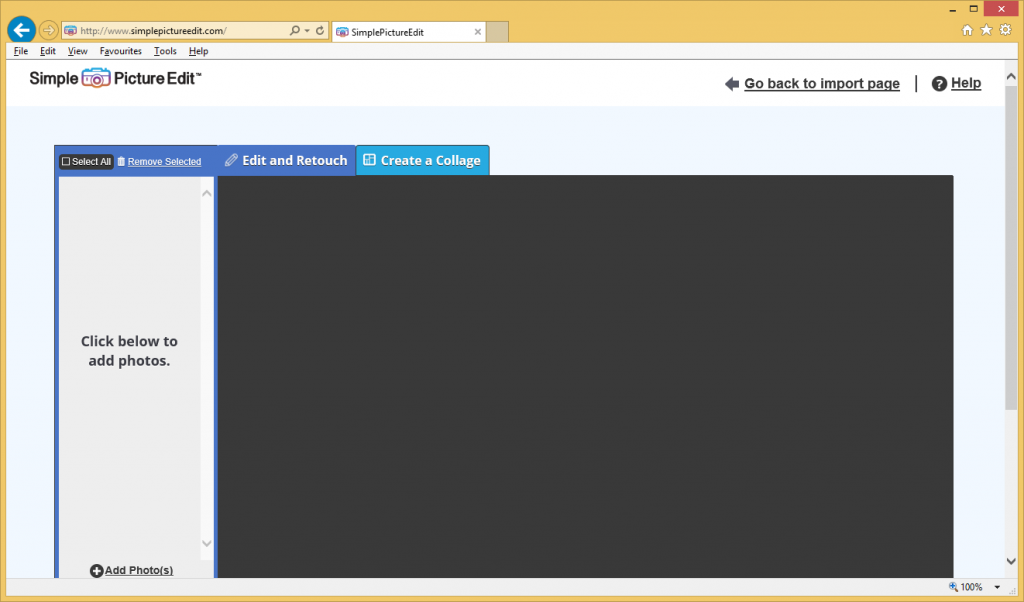
إذا كنت لا أذكر من أي وقت مضى تثبيته، ثم يجب أن يكون تم إضافته بمجانية كعرض إضافي، وأنت لم تنتبه. وإذا كان الحال مع هذا، تحتاج إلى معرفة كيفية تثبيت البرامج بشكل صحيح. لا وسيلة عدوى خبيثة لذا لا داعي للقلق كثيرا. ومع ذلك، نوصي بحذف SimplePictureEdit Toolbar لأنه قد توجيهك إلى مواقع غريبة أو حتى ضارة. يجوز عليه أيضا بعد الأنشطة الخاصة بك على شبكة الإنترنت، وجمع البيانات عن عادات الاستعراض الخاصة بك.
كيفية منع هذه الأنواع من الالتهابات؟
ويمكن تثبيته نفسك كما أنها موقع رسمي ولكن قد دخلت أيضا دون الحصول على إذن منك. وفي الحالة الأخيرة، أنها استخدمت طريقة تجميع إلى تثبيت. كان يعلقها على مجانية كعرض إضافي، وكنت بحاجة لإلغاء تحديدها. إذا كنت لم تقم بذلك، قد سمح بتثبيت جنبا إلى جنب مع مجانية. لتكون قادراً على إلغاء العروض المضافة تحتاج إلى استخدام إعدادات خيارات متقدمة أو مخصص عند تثبيت مجانية. هذه الإعدادات لن تسمح لك بالبحث عن عروض إضافية فقط ولكن أيضا تسمح لك لإلغاء لهم. دائماً قم بإلغاء تحديد كل شيء لأنها أسهل للقيام بذلك فسوف يكون لإزالة SimplePictureEdit Toolbar بكثير أو مماثلة في وقت لاحق.
لماذا إلغاء SimplePictureEdit Toolbar؟
شريط الأدوات هو الإعلان عن ملحق التي تسمح لك لتحرير الصور التي قد تكون ميزة مفيدة لبعض. وسوف تؤدي التغييرات في المستعرضات الخاصة بك وتعيين صفحة رئيسية مختلفة. إذا لم يتم تثبيت الملحق عن طيب خاطر، سوف تأتي التغييرات كمفاجأة لأنه سوف لا تتم مطالبتك بالسماح لتلك التغييرات. وأنها ستكون أيضا لا رجعة فيه إلا إذا قمت أولاً بحذف SimplePictureEdit Toolbar. سيكون لديك صفحة رئيسية مختلفة وعلامات تبويب جديدة ومحرك البحث ولكن لا ننصح باستخدام هذا الموقع. يمكن أن يكون إدراج محرك البحث المحتوى التي ترعاها في النتائج حيث أن الحصول على توجيهك إلى مواقع غريبة. يمكن إدراج المواقع الضارة حتى بين النتائج. وهذا قد يؤدي إلى إصابة البرامج ضارة إذا لم تكن حذراً. قد يكون جمع التمديد أيضا نوع معين من المعلومات عنك وعادات الاستعراض الخاصة بك. نوصي بإزالة SimplePictureEdit Toolbar، والحصول على ملحق أكثر جديرة بثقة.
إزالة SimplePictureEdit Toolbar
إذا كشف برنامج مكافحة التجسس الخاص بك تمديد كتهديد، يمكنك إلغاء تثبيت SimplePictureEdit Toolbar استخدامه. وهذا قد يكون أسهل طريقة لأنك سوف لا تحتاج إلى القيام بأي شيء. إذا كان لديك الخيار الوحيد إزالة SimplePictureEdit Toolbar اليدوي، أنكم مدعوون إلى استخدام التعليمات المقدمة أدناه هذه المقالة إلى مساعدتك.
Offers
تنزيل أداة إزالةto scan for SimplePictureEdit ToolbarUse our recommended removal tool to scan for SimplePictureEdit Toolbar. Trial version of provides detection of computer threats like SimplePictureEdit Toolbar and assists in its removal for FREE. You can delete detected registry entries, files and processes yourself or purchase a full version.
More information about SpyWarrior and Uninstall Instructions. Please review SpyWarrior EULA and Privacy Policy. SpyWarrior scanner is free. If it detects a malware, purchase its full version to remove it.

WiperSoft استعراض التفاصيل WiperSoft هو أداة الأمان التي توفر الأمن في الوقت الحقيقي من التهديدات المحتملة. في الوقت ا ...
تحميل|المزيد


MacKeeper أحد فيروسات؟MacKeeper ليست فيروس، كما أنها عملية احتيال. في حين أن هناك آراء مختلفة حول البرنامج على شبكة الإ ...
تحميل|المزيد


في حين لم تكن المبدعين من MalwareBytes لمكافحة البرامج الضارة في هذا المكان منذ فترة طويلة، يشكلون لأنه مع نهجها حما ...
تحميل|المزيد
Quick Menu
الخطوة 1. إلغاء تثبيت SimplePictureEdit Toolbar والبرامج ذات الصلة.
إزالة SimplePictureEdit Toolbar من ويندوز 8
زر الماوس الأيمن فوق في الزاوية السفلي اليسرى من الشاشة. متى تظهر "قائمة الوصول السريع"، حدد "لوحة التحكم" اختر البرامج والميزات وحدد إلغاء تثبيت برامج.


إلغاء تثبيت SimplePictureEdit Toolbar من ويندوز 7
انقر فوق Start → Control Panel → Programs and Features → Uninstall a program.


حذف SimplePictureEdit Toolbar من نظام التشغيل Windows XP
انقر فوق Start → Settings → Control Panel. حدد موقع ثم انقر فوق → Add or Remove Programs.


إزالة SimplePictureEdit Toolbar من نظام التشغيل Mac OS X
انقر فوق الزر "انتقال" في الجزء العلوي الأيسر من على الشاشة وتحديد التطبيقات. حدد مجلد التطبيقات وابحث عن SimplePictureEdit Toolbar أو أي برامج أخرى مشبوهة. الآن انقر على الحق في كل من هذه الإدخالات وحدد الانتقال إلى سلة المهملات، ثم انقر فوق رمز سلة المهملات الحق وحدد "سلة المهملات فارغة".


الخطوة 2. حذف SimplePictureEdit Toolbar من المستعرضات الخاصة بك
إنهاء الملحقات غير المرغوب فيها من Internet Explorer
- انقر على أيقونة العتاد والذهاب إلى إدارة الوظائف الإضافية.


- اختيار أشرطة الأدوات والملحقات، والقضاء على كافة إدخالات المشبوهة (بخلاف Microsoft، ياهو، جوجل، أوراكل أو Adobe)


- اترك النافذة.
تغيير الصفحة الرئيسية لبرنامج Internet Explorer إذا تم تغييره بالفيروس:
- انقر على رمز الترس (القائمة) في الزاوية اليمنى العليا من المستعرض الخاص بك، ثم انقر فوق خيارات إنترنت.


- بشكل عام التبويب إزالة URL ضار وقم بإدخال اسم المجال الأفضل. اضغط على تطبيق لحفظ التغييرات.


إعادة تعيين المستعرض الخاص بك
- انقر على رمز الترس والانتقال إلى "خيارات إنترنت".


- افتح علامة التبويب خيارات متقدمة، ثم اضغط على إعادة تعيين.


- اختر حذف الإعدادات الشخصية واختيار إعادة تعيين أحد مزيد من الوقت.


- انقر فوق إغلاق، وترك المستعرض الخاص بك.


- إذا كنت غير قادر على إعادة تعيين حسابك في المتصفحات، توظف السمعة الطيبة لمكافحة البرامج ضارة وتفحص الكمبيوتر بالكامل معها.
مسح SimplePictureEdit Toolbar من جوجل كروم
- الوصول إلى القائمة (الجانب العلوي الأيسر من الإطار)، واختيار إعدادات.


- اختر ملحقات.


- إزالة ملحقات المشبوهة من القائمة بواسطة النقر فوق في سلة المهملات بالقرب منهم.


- إذا لم تكن متأكداً من الملحقات التي إزالتها، يمكنك تعطيلها مؤقتاً.


إعادة تعيين محرك البحث الافتراضي والصفحة الرئيسية في جوجل كروم إذا كان الخاطف بالفيروس
- اضغط على أيقونة القائمة، وانقر فوق إعدادات.


- ابحث عن "فتح صفحة معينة" أو "تعيين صفحات" تحت "في البدء" الخيار وانقر فوق تعيين صفحات.


- تغيير الصفحة الرئيسية لبرنامج Internet Explorer إذا تم تغييره بالفيروس:انقر على رمز الترس (القائمة) في الزاوية اليمنى العليا من المستعرض الخاص بك، ثم انقر فوق "خيارات إنترنت".بشكل عام التبويب إزالة URL ضار وقم بإدخال اسم المجال الأفضل. اضغط على تطبيق لحفظ التغييرات.إعادة تعيين محرك البحث الافتراضي والصفحة الرئيسية في جوجل كروم إذا كان الخاطف بالفيروسابحث عن "فتح صفحة معينة" أو "تعيين صفحات" تحت "في البدء" الخيار وانقر فوق تعيين صفحات.


- ضمن المقطع البحث اختر محركات "البحث إدارة". عندما تكون في "محركات البحث"..., قم بإزالة مواقع البحث الخبيثة. يجب أن تترك جوجل أو اسم البحث المفضل الخاص بك فقط.




إعادة تعيين المستعرض الخاص بك
- إذا كان المستعرض لا يزال لا يعمل بالطريقة التي تفضلها، يمكنك إعادة تعيين الإعدادات الخاصة به.
- فتح القائمة وانتقل إلى إعدادات.


- اضغط زر إعادة الضبط في نهاية الصفحة.


- اضغط زر إعادة التعيين مرة أخرى في المربع تأكيد.


- إذا كان لا يمكنك إعادة تعيين الإعدادات، شراء شرعية مكافحة البرامج ضارة وتفحص جهاز الكمبيوتر الخاص بك.
إزالة SimplePictureEdit Toolbar من موزيلا فايرفوكس
- في الزاوية اليمنى العليا من الشاشة، اضغط على القائمة واختر الوظائف الإضافية (أو اضغط Ctrl + Shift + A في نفس الوقت).


- الانتقال إلى قائمة ملحقات وإضافات، وإلغاء جميع القيود مشبوهة وغير معروف.


تغيير الصفحة الرئيسية موزيلا فايرفوكس إذا تم تغييره بالفيروس:
- اضغط على القائمة (الزاوية اليسرى العليا)، واختر خيارات.


- في التبويب عام حذف URL ضار وأدخل الموقع المفضل أو انقر فوق استعادة الافتراضي.


- اضغط موافق لحفظ هذه التغييرات.
إعادة تعيين المستعرض الخاص بك
- فتح من القائمة وانقر فوق الزر "تعليمات".


- حدد معلومات استكشاف الأخطاء وإصلاحها.


- اضغط تحديث فايرفوكس.


- في مربع رسالة تأكيد، انقر فوق "تحديث فايرفوكس" مرة أخرى.


- إذا كنت غير قادر على إعادة تعيين موزيلا فايرفوكس، تفحص الكمبيوتر بالكامل مع البرامج ضارة المضادة جديرة بثقة.
إلغاء تثبيت SimplePictureEdit Toolbar من سفاري (Mac OS X)
- الوصول إلى القائمة.
- اختر تفضيلات.


- انتقل إلى علامة التبويب ملحقات.


- انقر فوق الزر إلغاء التثبيت بجوار SimplePictureEdit Toolbar غير مرغوب فيها والتخلص من جميع غير معروف الإدخالات الأخرى كذلك. إذا كنت غير متأكد ما إذا كان الملحق موثوق بها أم لا، ببساطة قم بإلغاء تحديد مربع تمكين بغية تعطيله مؤقتاً.
- إعادة تشغيل رحلات السفاري.
إعادة تعيين المستعرض الخاص بك
- انقر على أيقونة القائمة واختر "إعادة تعيين سفاري".


- اختر الخيارات التي تريدها لإعادة تعيين (غالباً كل منهم هي مقدما تحديد) واضغط على إعادة تعيين.


- إذا كان لا يمكنك إعادة تعيين المستعرض، مسح جهاز الكمبيوتر كامل مع برنامج إزالة البرامج ضارة أصيلة.
Site Disclaimer
2-remove-virus.com is not sponsored, owned, affiliated, or linked to malware developers or distributors that are referenced in this article. The article does not promote or endorse any type of malware. We aim at providing useful information that will help computer users to detect and eliminate the unwanted malicious programs from their computers. This can be done manually by following the instructions presented in the article or automatically by implementing the suggested anti-malware tools.
The article is only meant to be used for educational purposes. If you follow the instructions given in the article, you agree to be contracted by the disclaimer. We do not guarantee that the artcile will present you with a solution that removes the malign threats completely. Malware changes constantly, which is why, in some cases, it may be difficult to clean the computer fully by using only the manual removal instructions.
